4.6: Formatear hojas de trabajo
- Page ID
- 155760
El formateo de datos generalmente hace que sea más fácil de comprender y más atractivo. El objetivo de formatear una hoja de cálculo empresarial debe ser que se vea profesional, precisa y comprensible. Las opciones para dar formato a los datos de la hoja de trabajo dependen mucho del tipo de datos. Formatear texto en Excel es muy similar a formatear texto en Word. Usando los iconos de grupo Fuente y Alineación en la pestaña Inicio de la cinta, los usuarios pueden formatear manualmente todos los datos en una celda o en un rango de celdas. Cambiar los formatos predeterminados incluye cosas como cambiar el color de fuente, el estilo, el tamaño, la alineación del texto en una celda o aplicar efectos de formato, todo en un esfuerzo por hacer que los datos aparezcan más visibles.
El diseño tabular de Excel (organizado en columnas etiquetadas y filas numeradas) a veces limita la cantidad de datos que se pueden mostrar de manera eficiente.
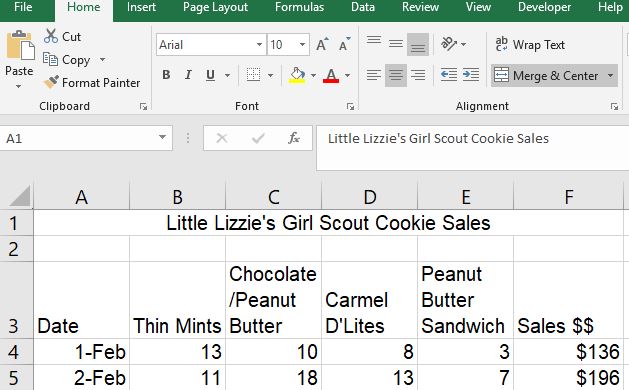
El uso de las opciones del grupo Alineación puede ayudar a dar formato a los datos para que aparezcan lo más parecido posible a un informe procesado de palabras. En la captura de pantalla anterior, dos características de formato exclusivas de Excel ayudan a que los datos sean más legibles. En la fila 1, el texto se ha fusionado y centrado en las celdas A1:F1. Esto requirió que se seleccionara el rango de celdas A1:F1 antes de hacer clic en el botón Fusionar y centrar del grupo Alineación. Esto es muy popular para los títulos de las hojas de trabajo. Si se seleccionó el rango de celdas incorrecto y Merge & Center no es efectivo, el usuario debe volver a seleccionar el botón Fusionar y centrar para desfusionar los datos, de modo que se pueda seleccionar el rango correcto antes de volver a hacer clic en el botón Fusionar y centrar.
Otra característica popular de formato de texto de Excel ilustrada anteriormente es la herramienta Ajustar texto, que evitará que el texto se trunca envolviendo el texto en varias filas dentro de la misma celda. Si una celda tiene mucho texto, los datos se superpondrán en la siguiente celda a la derecha de la celda activa. Sin embargo, si la celda adyacente ya tiene datos, el texto se truncará (corte) sin aplicar esta característica. Las celdas C3:E3 en la captura de pantalla anterior tienen aplicada la función Ajustar texto.
Si bien Excel tiene alguna funcionalidad de formato de texto bastante útil, la mayoría de los datos ingresados en Excel suelen ser datos numéricos. Por lo tanto, utilizar eficazmente los formatos numéricos de Excel es crucial para que la hoja de trabajo sea lo más profesional posible. El formato profesional se basa mucho en un formato consistente. Por lo tanto, el uso de la herramienta Pintor de formato (introducida en los capítulos de Word) y los temas del libro de trabajo son muy útiles para mantener esa consistencia. Cambiar el tema existente actualizará dinámicamente la apariencia de todas las hojas de trabajo en un libro de trabajo modificando las fuentes, estilos, colores y/o efectos.
Aplicar el formato de celda correcto a los datos numéricos es más que solo estilo, también es sustancia, porque aplicar el formato incorrecto puede afectar la forma en que se interpretan otros resultados de celdas relacionados. El siguiente gráfico describe algunos de los formatos numéricos más populares. Además de los ejemplos proporcionados, también hay otros formatos, incluidos los valores de fecha y hora, a los que se puede acceder haciendo clic en la lista desplegable Formato de número.
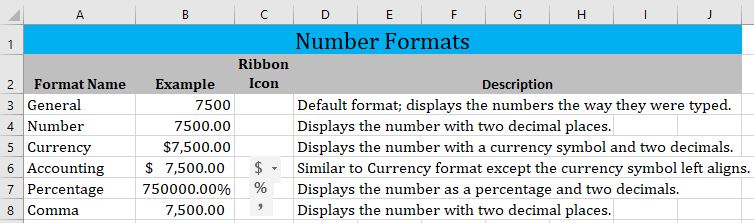
Cambiar el número de decimales mostrados puede ser manipulado por los botones Aumentar Decimal y Disminuir Decimal en el grupo Número. El valor mostrado podría cambiar a un valor redondeado, sin embargo, el valor real almacenado en la celda no ha cambiado a menos que se haya aplicado una función REDONDO. El formato sólo afecta a cómo se muestra el valor. La aplicación de formatos puede dar como resultado que los signos numéricos (#####) se muestren en una celda. Esto no es un error, sino una indicación de que el ancho de celda no es lo suficientemente ancho como para mostrar el número formateado.
Los datos de Excel también se pueden formatear como una tabla. Una tabla es una colección de datos relacionados, organizados en un diseño tabular de filas y columnas, que se pueden manipular mediante clasificación, filtrado y fórmulas. Para crear una tabla, seleccione los datos y haga clic en Insertar > Tabla en la cinta para abrir la ventana de diálogo Crear tabla.
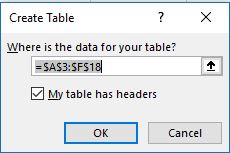
La aplicación de un estilo de tabla formateará la tabla con un conjunto predefinido de propiedades especiales de tabla que incluye opciones para definir una fila de encabezado o fila total, y para agrupar la fila y/o columnas para facilitar la lectura de los datos. Los botones de filtro también se pueden quitar. Si ya no se desea la funcionalidad de la tabla, haga clic en la opción Convertir a rango en el grupo Herramientas de la pestaña Diseño para convertir la tabla a un rango normal.

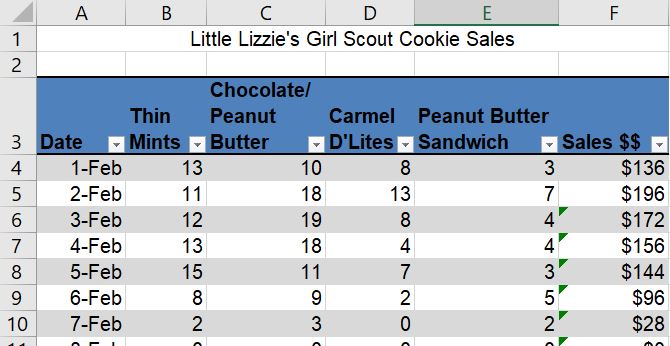
Hay muchas herramientas de formato adicionales disponibles dentro de Excel, pero es importante tener en cuenta que a veces, ¡menos es más! Demasiado formato puede ser excesivo y reducir la legibilidad de una hoja de trabajo. Trate de limitar el uso de múltiples colores, fuentes y colores/gráficos de fondo. Formatea con un propósito de diseño, no para entretener, ¡y no olvides usar la herramienta Corrección ortográfica (F7) para probar tu libro de trabajo antes de imprimir o compartir!


